WIN XP 添加网络打印机步骤
- 双击“我的电脑”,在地址栏内输入\\10.10.10.25,回车

- 双击打开“配置共享”文件夹,双击打开“2-田”,选择文件夹“打印机驱动xp4501黑白”,将整个文件夹复制到电脑桌面。



- 点击“开始”-“打印机和传真”

2、点击“添加打印机”

3、点击“下一步”

- 选择“连接到此计算机的本地打印机”(其他不要选择),点击“下一步”

- 选择“创建新端口”-端口类型选择“Standard TCP/IP Port”, 点击“下一步”

- 点击“下一步”

- 在“打印机名或IP地址(A)”输入“10.10.10.16”,“端口名(P)”为默认值,点击“下一步”;、

特别说明:使用四楼打印机时“打印机名或IP地址(A)”输入“10.10.10.16”;如使用六楼打印机时“打印机名或IP地址(A)”输入“10.10.10.19”。
8、如出现如下提示,点击“确认”,将“端口名(P)” 默认值的最后数字改大或改小,如将默认值“IP_10.10.10.16”改为“IP_10.10.10.15”,再点击“下一步”;


9、点击“完成”。

10、出现添加打印机向导,选择“从磁盘安装”;

11、点击“浏览”;

12、点击左侧“桌面”-选择“打印机驱动xp4501黑白”-选择“打开”

13、选择文件夹“Disk1”中“RC5AE12K”,点击“打开”;

14、点击“确定”;

15、选择“RICOH Aficio MP 4000 RPCS”,点击“下一步”;

16、选择“是”,点击“下一步”;

17、选择“不共享这台打印机”,点击“下一步”;

18、选择“否”,点击“下一步”;
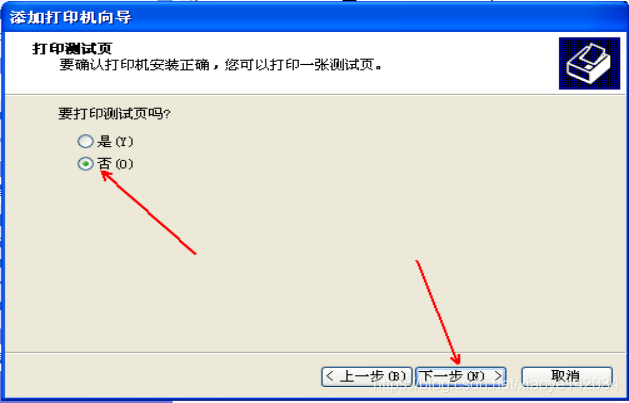
19、点击“完成”。

